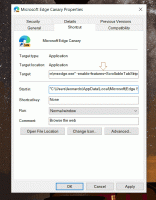Hur man visar appbehörigheter i Windows 10
I de senaste versionerna av Windows 10 gjorde Microsoft en förändring i apphanteringen. Nu är det lätt att hitta alla appbehörigheter och bevilja eller återkalla dem. Det är också möjligt att se dem med bara ett högerklick i Start-menyn. Låt oss se hur det fungerar.
Annons
Som du kanske redan vet är Inställningar den viktigaste ingångspunkten när det kommer till appbehörigheter och alternativ för alla Store-appar. Under Sekretess kan du konfigurera åtkomst som appar får till olika enheter och data i operativsystemet. Dessa inkluderar kamera, mikrofon och så vidare.
Från och med Windows 10 Build 17063 har Microsoft förenklat processen för behörighetshantering. Innan den här utgåvan var du tvungen att använda listan med behörigheter, där du var tvungen att aktivera eller inaktivera en vippbrytare för varje app. Detta var inte bekvämt och kunde ta mycket tid.
Appens sida i Inställningar inkluderar nu alla behörigheter som appen kan behöva för att fungera korrekt. Där kan du bevilja eller ta bort dess behörigheter när det behövs. Det bästa är att nu kan du öppna den här sidan direkt från Start-menyn för vilken app som helst!
Visa appbehörigheter i Windows 10
Steg 1: Högerklicka på appens ikon i Start-menyn. Det kan vara en app från den alfabetiska listan eller en fäst bricka till höger.
Steg 2: Välj Mer - App inställningar.
Steg 3: Under App tillåtelser, kommer du att se listan över tillgängliga behörigheter för appen. Här kan du ändra dem till vad du vill.
Detta är en riktigt användbar förändring för alla användare som använder Store-appar i Windows 10.
Som du kan se innehåller appens sida nu en uppsättning användbara länkar som batterianvändning av app och standardfilassociationer. Du är bara ett klick från att ändra dem.
Det är värt att nämna att det finns ett alternativt sätt att komma åt samma sida från appen Inställningar. Här är hur det kan göras.
Öppna sidan Appbehörigheter i Inställningar
- Öppen inställningar.
- Gå till Appar - Appar och funktioner.
- Hitta önskad app i listan till höger.
- Klicka på appen för att välja den och klicka sedan på Avancerade alternativ.

- Appens sida öppnas och visar alla dess behörigheter och alternativ.

Det är allt.